Comment exporter une playlist iTunes avec 3 méthodes efficaces
En tant que gestionnaire de musique officiel, iTunes est toujours utilisé par les utilisateurs d'appareils Apple. Il leur permet de gérer leurs fichiers musicaux, notamment Apple Music et d'autres fichiers multimédias. Cependant, certains en ont assez d'être limités à l'écosystème Apple pour profiter de leurs playlists préférées. Il vous suffit de… exporter une playlist depuis iTunesBien que certains utilisateurs pensent que le processus est compliqué, il n'en est rien. Découvrez ici des méthodes éprouvées.
CONTENU DE LA PAGE :
Partie 1 : Comment exporter des listes de lecture iTunes dans iTunes
Une playlist sur iTunes est une collection de chansons que vous pouvez organiser et regrouper selon vos préférences. Elle vous permet d'ajouter manuellement vos morceaux préférés. La playlist intelligente intégrée crée automatiquement des playlists. Pour partager vos morceaux préférés, exportez une playlist depuis iTunes.
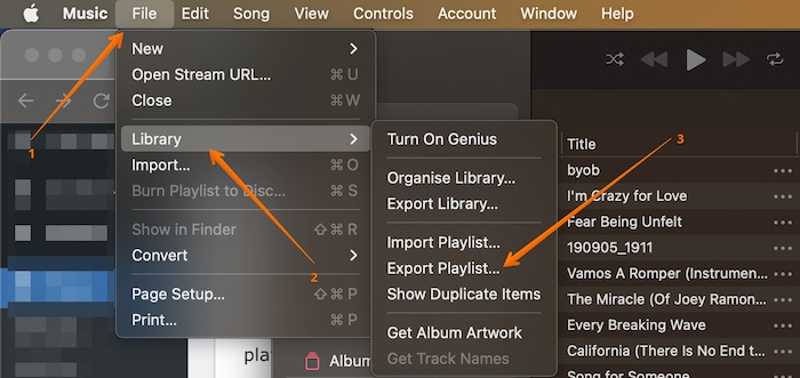
Étape 1 : Ouvrez l’application iTunes ou Apple Music.
Étape 2 : Rendez-vous dans la section Fichier menu, choisissez BibliothèqueEt cliquez Exporter la playlist.
Étape 3 : Laissez un nom pour la playlist et définissez un dossier de sortie dans le Où champ.
Étape 4 : Tirez le Format option et choisissez le format de sortie.
Conseils: Si vous souhaitez exporter une playlist iTunes vers Spotify, sélectionnez XML comme format de sortie. Par défaut, iTunes exporte la playlist au format texte.
Étape 5 : Enfin, cliquez sur le Enregistrer bouton pour exporter la playlist.
Partie 2 : Comment exporter des listes de lecture iTunes vers un dossier
Si vous souhaitez exporter des playlists iTunes vers un dossier, vous pouvez le faire directement depuis iTunes. Cette méthode ne nécessite ni logiciel ni matériel supplémentaire. Voici les étapes pour exporter une playlist vers un dossier.
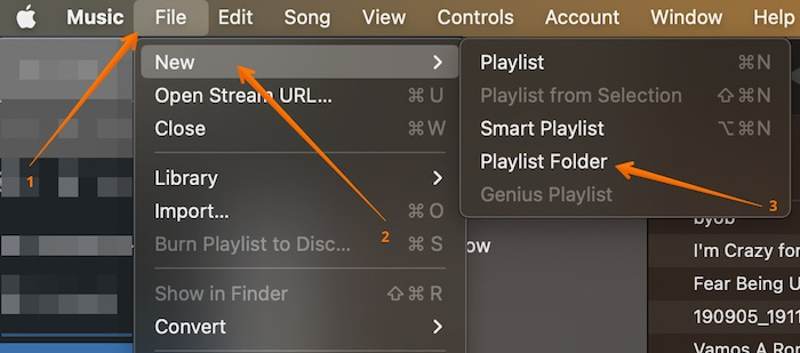
Étape 1 : Rendez-vous dans la section Fichier menu dans votre iTunes.
Étape 2 : Choisir New, et choisissez Dossier de liste de lecture.
Étape 3 : Tapez un nom pour le dossier.
Étape 4 : Ensuite, faites glisser et déposez la playlist souhaitée dans le dossier.
Partie 3 : Comment exporter des listes de lecture iTunes au format MP3
iTunes permet d'exporter des playlists au format MP3. Si vous souhaitez écouter vos playlists iTunes sur une autre plateforme ou un lecteur de musique portable, suivez les étapes ci-dessous pour convertir vos playlists iTunes au format MP3.
Étape 1 : Exécutez iTunes.
Étape 2 : Rendez-vous dans la section éditer menu, choisissez PréférencesEt cliquez Paramètres d'importation dans le Général languette.
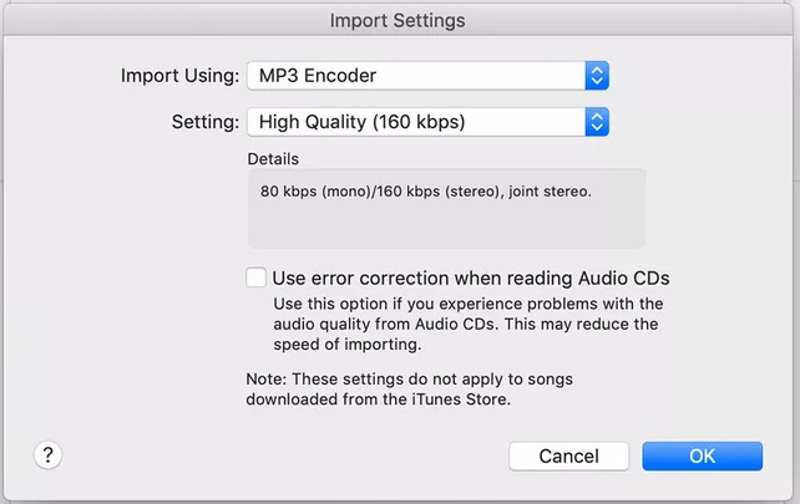
Étape 3 : Choisir Encoder MP3 du Utilisation d'importation menu et cliquez OK.
Étape 4 : Sélectionnez la playlist souhaitée, cliquez sur le bouton Fichier menu, choisissez Bibliothèque, et choisissez Exporter la playlist.
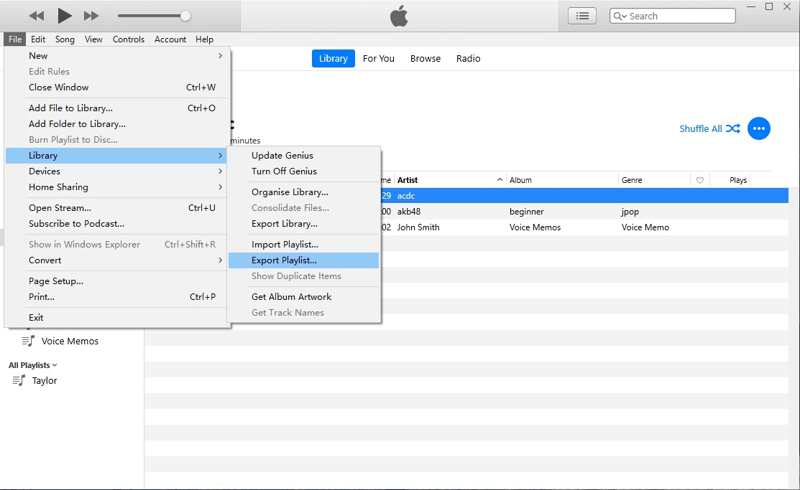
Étape 5 : Ensuite, définissez la destination et exportez la liste de lecture iTunes au format MP3.
Partie 4 : Comment exporter des listes de lecture iTunes
L'exportation des playlists dans iTunes n'est pas disponible pour toutes les chansons. Heureusement, Apeaksoft iPhone Transfer est une solution idéale pour synchroniser vos playlists iTunes avec votre iPhone ou d'autres appareils. Elle vous permet de gérer et d'exporter vos playlists iTunes sans iTunes. De plus, son interface intuitive simplifie le travail.
La meilleure façon d'exporter des listes de lecture iTunes
- Gérez facilement la bibliothèque musicale et les listes de lecture iTunes.
- Synchronisez les listes de lecture iTunes avec l'iPhone via une connexion physique.
- Exporter les listes de lecture iTunes au format MP3.
- Transférer de la musique iTunes et tous les fichiers musicaux.
- Compatible avec les dernières versions d'iOS et iPadOS.
Téléchargement sécurisé
Téléchargement sécurisé

Comment exporter des listes de lecture iTunes sans iTunes
Étape 1 : Reliez votre iPhone et votre ordinateur
Lancez le meilleur gestionnaire de playlists iTunes après l'avoir installé sur votre PC. Une version pour Mac est disponible. Connectez votre iPhone à votre PC avec un câble Lightning. Si vous connectez deux appareils pour la première fois, appuyez sur Confiance sur votre écran pour faire confiance à ce PC. Le logiciel détectera alors immédiatement votre appareil.

Étape 2 : Aperçu des listes de lecture
Une fois les données de votre iPhone chargées, accédez à l' Musique et vous pouvez prévisualiser tous les fichiers musicaux sur votre iPhone. Localisez l'onglet Playlists et consultez vos playlists. Pour créer une nouvelle playlist, faites un clic droit dessus et choisissez Nouvelle liste de lecture. Ensuite, ajoutez de la musique à la playlist.

Étape 3 : Exporter la liste de lecture iTunes
Si vous souhaitez exporter des listes de lecture iTunes, sélectionnez-les sous Playlists et choisissez Exporter vers PC Dans le menu contextuel, sélectionnez l'emplacement cible et confirmez. Le logiciel réencodera vos playlists en fonction du système d'exploitation. Vous pouvez également transférer de la vidéo de l'iPhone à l'iPad.
Si vous souhaitez synchroniser les listes de lecture iTunes sur votre iPhone, cliquez sur le bouton Ajouter bouton sur le ruban supérieur et choisissez Ajouter des fichiersRecherchez les listes de lecture dans la bibliothèque iTunes et cliquez sur OpenPendant le processus, gardez votre iPhone connecté à votre PC.

Conclusion
Maintenant, vous devriez comprendre comment exporter une liste de lecture iTunes avec des fichiers musicaux ou synchronisez-les avec votre iPhone. Choisissez la méthode adaptée à vos besoins et suivez nos étapes pour exporter vos playlists vers l'emplacement cible. Apeaksoft iPhone Transfer est la solution idéale pour exporter ou synchroniser tous vos fichiers musicaux, y compris les chansons cryptées. Si vous avez d'autres questions à ce sujet, n'hésitez pas à les poser sous cet article.
Articles Relatifs
Vous avez verrouillé votre iPad et oublié votre code de verrouillage ? Ce guide explique comment déverrouiller correctement votre iPad avec iTunes.
Vous avez oublié votre mot de passe de sauvegarde iTunes ? Découvrez comment réinitialiser rapidement votre mot de passe de sauvegarde iTunes grâce à notre tutoriel complet.
Cet article vous explique comment déverrouiller un iPhone ou un iPad désactivé sans iTunes en effaçant, en utilisant Localiser et en déverrouillant un logiciel iOS.
Impossible de vous connecter à iTunes ? Consultez ce guide détaillé pour réinitialiser rapidement votre mot de passe iTunes et retrouver l'accès à votre compte.

